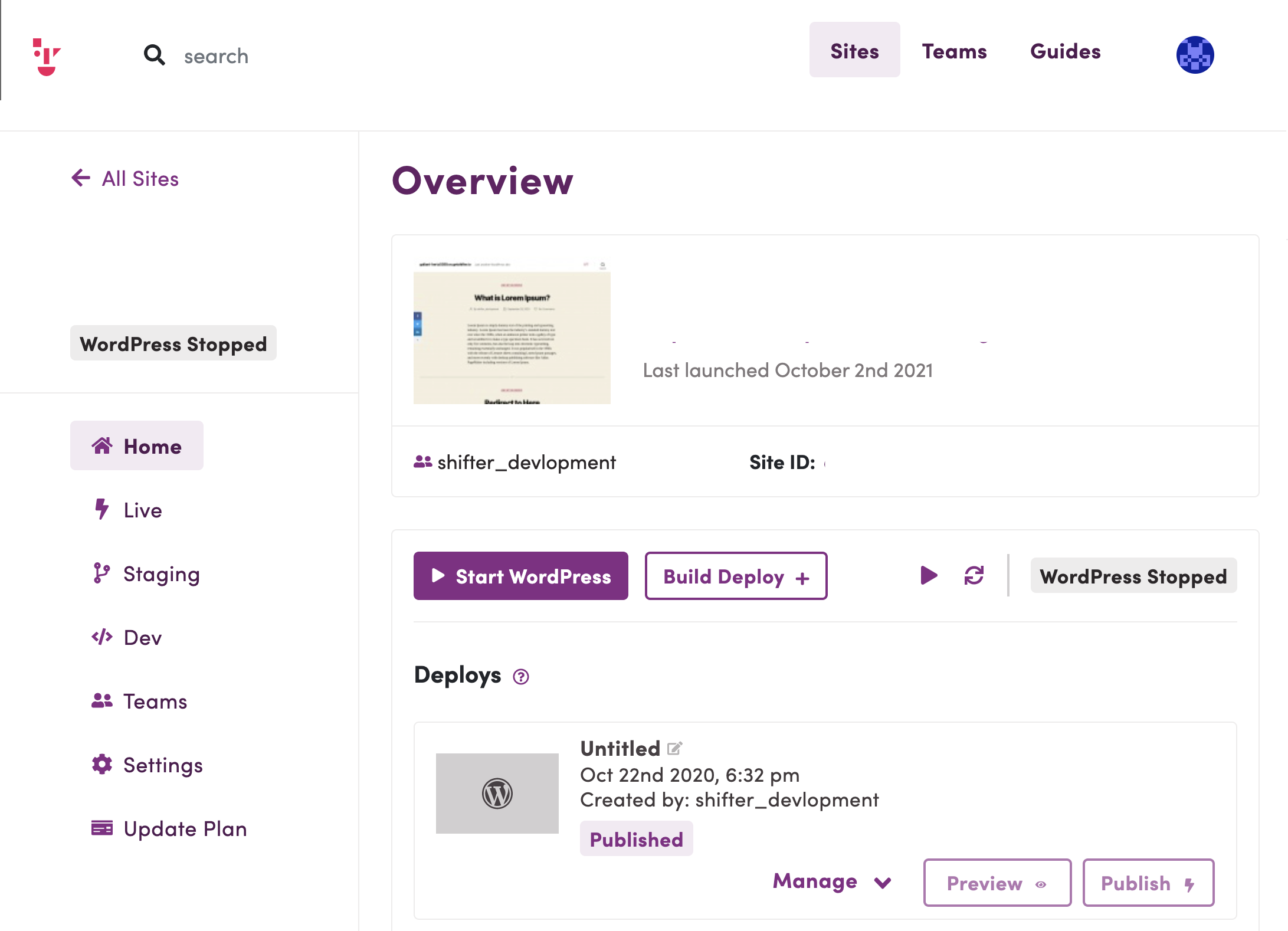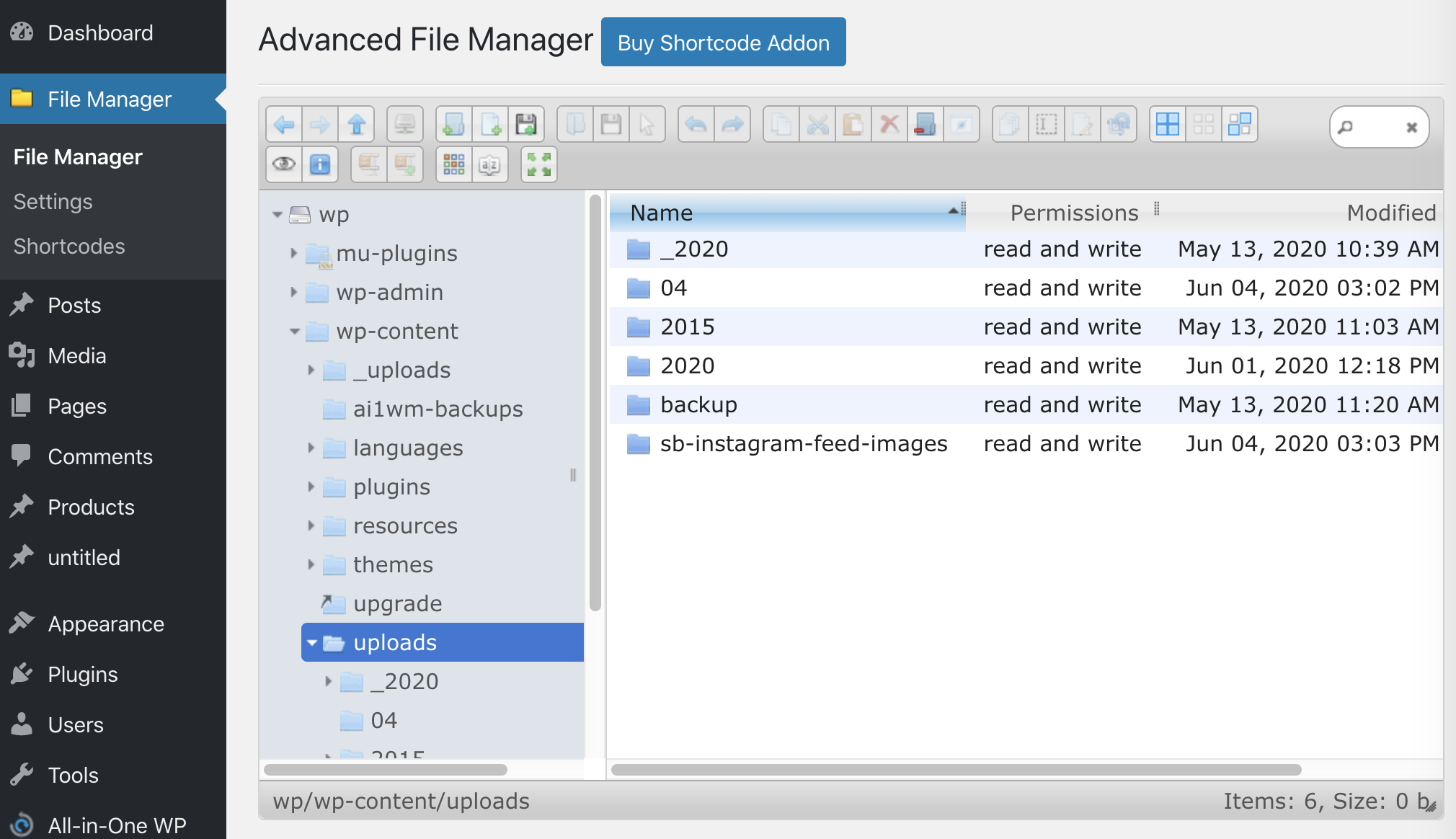手順の概要: メディアをエクスポートするプラグインをインストールし、Shifter Media CDNを無効化します。WordPressを再起動し、ファイルのアップロード、パスの置換、メディアのサムネイル再生成を行うための追加プラグインをいくつかインストールします。アーティファクトを生成します。
全手順
- WordPressを起動し、メディアをダウンロードするためにExport Media Libraryプラグインをインストールします。
- Export Media Libraryプラグインをインストールします。
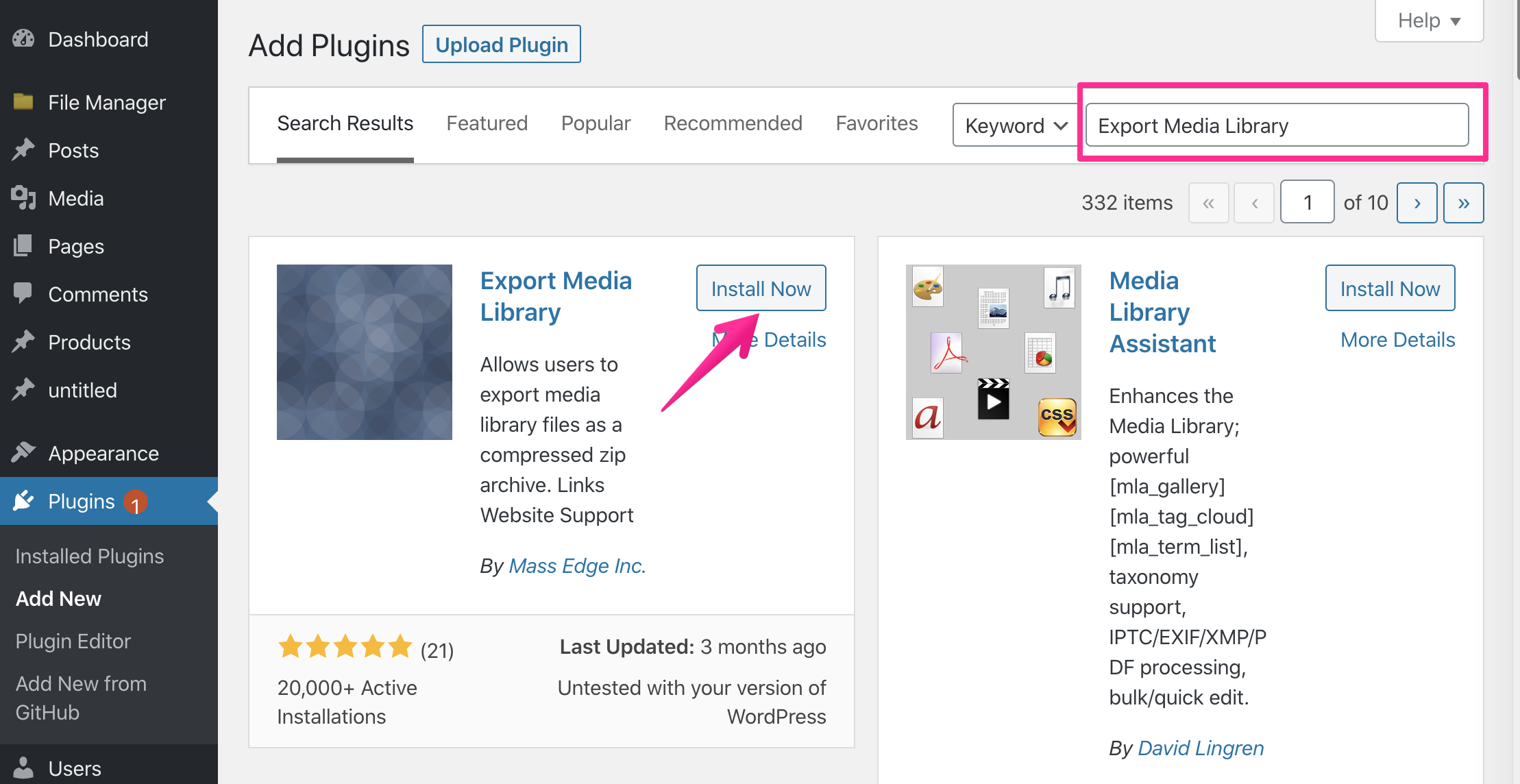
- そして有効化します
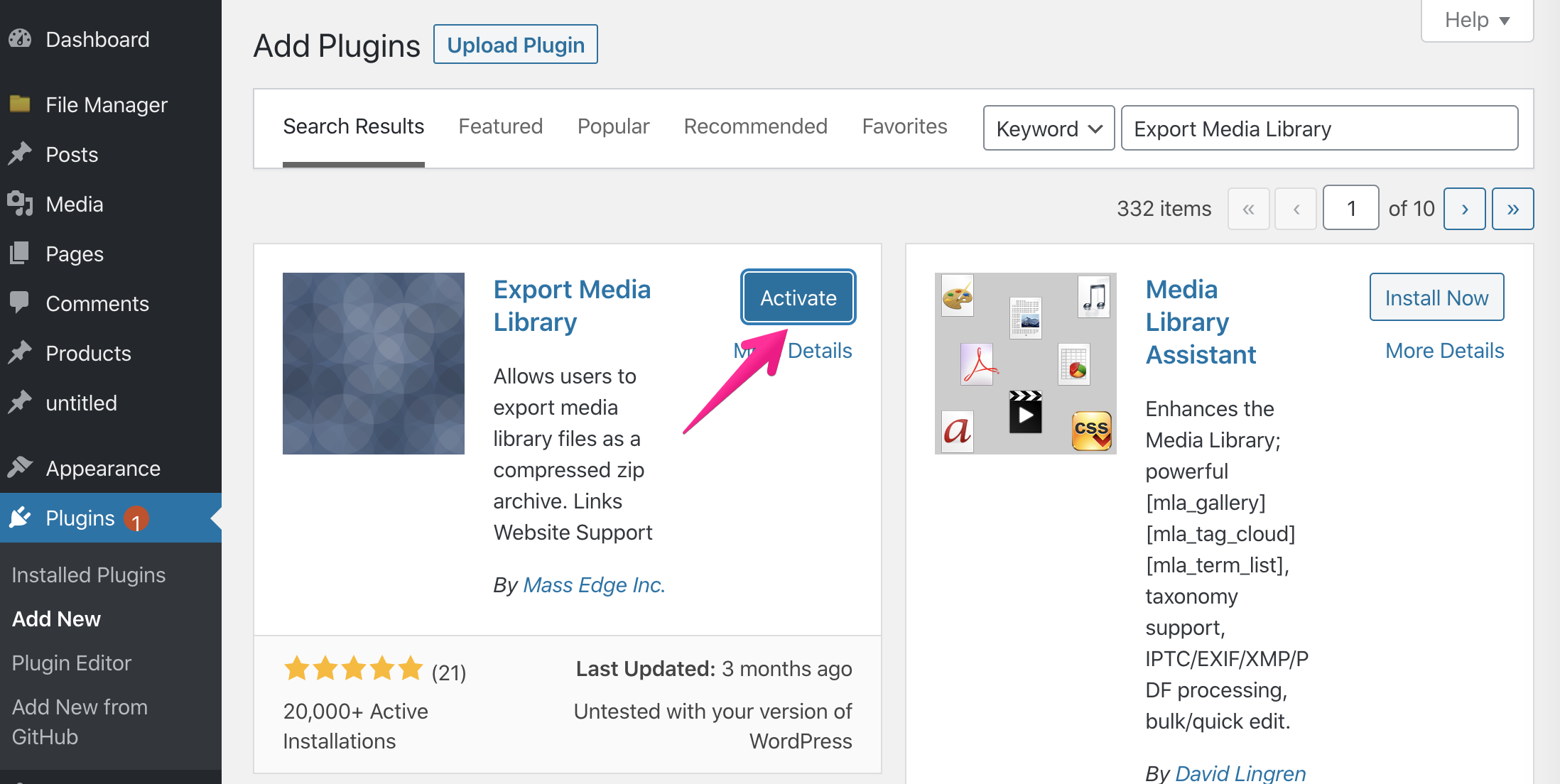
- メディアをエクスポートします。
- [メディア] –> [エクスポート] をクリックします。
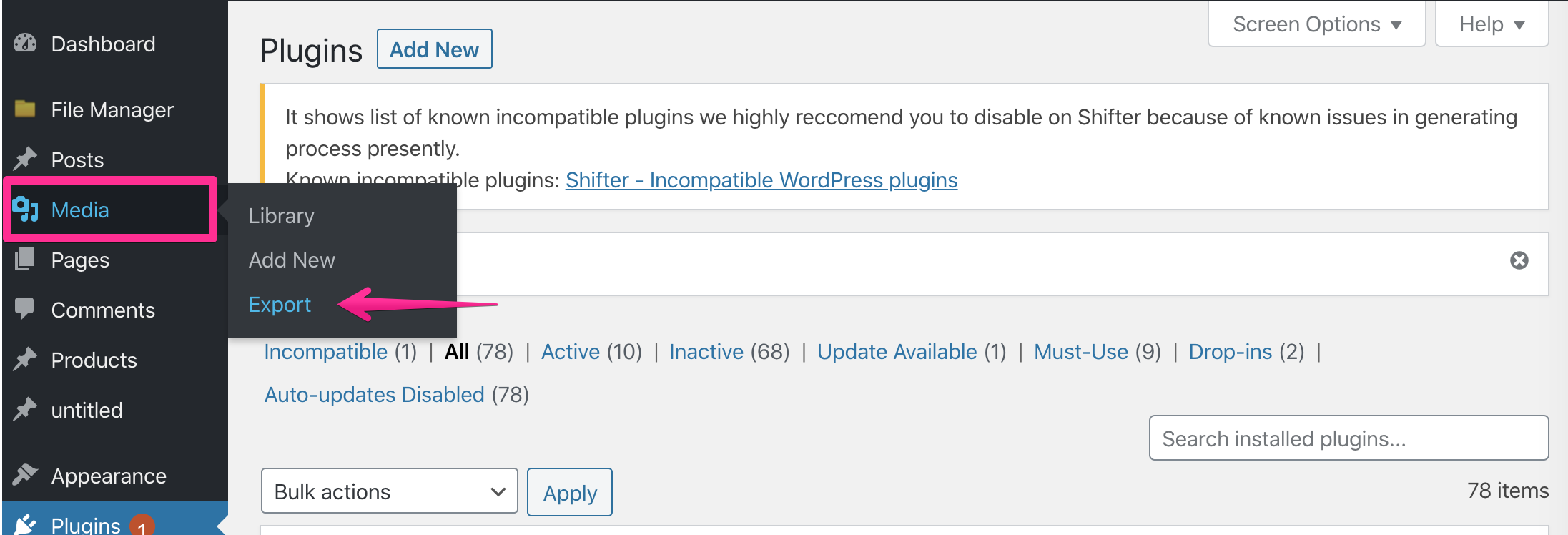
- メディアファイルをダウンロードします。
- [Download Zip]ボタンをクリックし、すべてのメディアがエクスポートされていることを確認します。
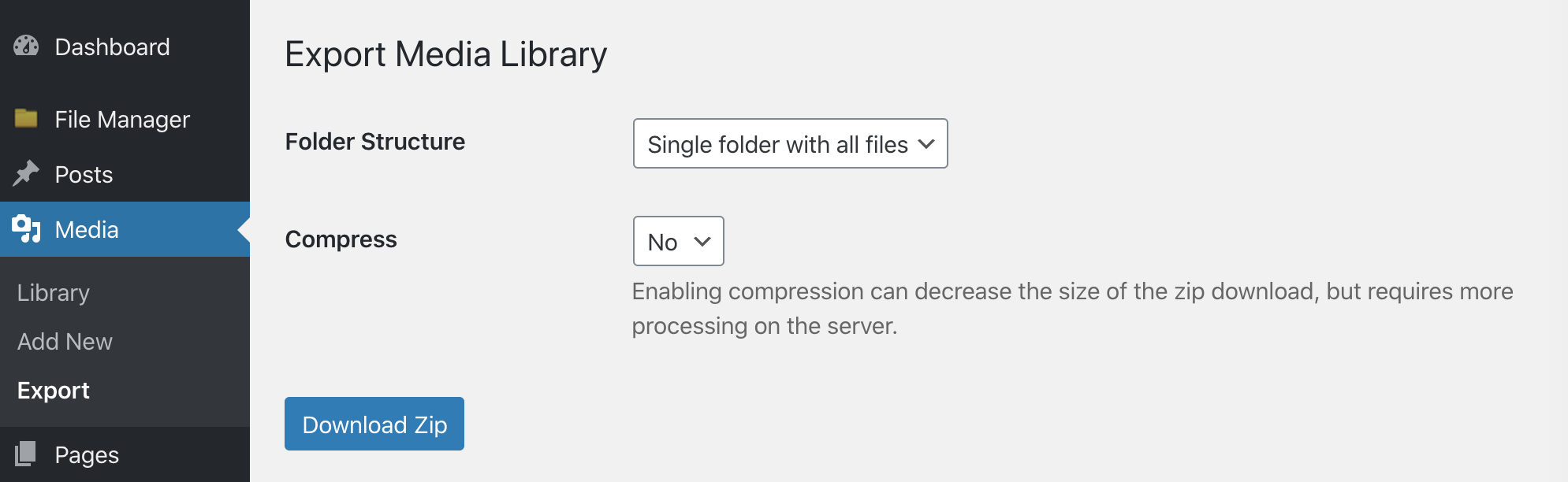
- WordPressを停止し、Media CDNを無効化します。
- Shifterダッシュボードに戻り、WordPressを停止してからMedia CDNを無効化します。[IMAGE_PLACE_HOLDER_4]
- [Start WordPress]をクリックしてWordPressを起動します(Media CDNなしで起動します)。
- File Managerプラグインをインストールして有効化します。
- https://wordpress.org/plugins/wp-file-manager/
- https://wordpress.org/plugins/file-manager-advanced/
- File Manager WordPressプラグインを使用してShifterでSFTP接続します。
- File Managerプラグインを使用して、メディアを
wp-content/uploads/にアップロードします。
- メディアパスを手動で検索・置換するか、プラグインを使用します。
- 投稿またはページのメディアパスを
https://cdn.getshifter.co/{site-id}/からhttps://{YOUR-DOMAINNAME}/または単に/に置換します。 - 検索・置換プラグイン:
* Search Regex
* Search Replace
- サムネイルを再生成します。
- サムネイル再生成プラグインをインストールし、メディアのサムネイルを再生成します。
- サムネイル再生成プラグイン:
* Regenerate Thumbnail Advanced
* Regenerate Thumbnails
- プレビュー:
- すべてのメディアがアップロードされ、表示されていることをプレビューします。
- 生成とデプロイ:
- アーティファクトを生成しましょう。以上です!